Чем открыть файл h264 с камеры наблюдения
1) Попробуйте загрузить альтернативные проигрыватели
Самая популярная причина невозможности открыть видеофайл — это отсутствие кодеков (ну либо различные сбои глюки с ними). Поэтому, первое, что посоветовал бы, это:
Если воспроизвести видео в приведенных выше проигрывателях не получилось — возможно, что файл с регистратора был закодирован в «особый» кодек *.
Видеорегистраторы и камеры наблюдения могут кодировать видео при записи в свой собственный формат (многое зависит от производителя и модели вашего устройства). Если это так, то обычными проигрывателями и кодеками такое видео открыть не получится. Делается это видимо для того, чтобы никто (кроме хозяина техники) не мог так просто и легко отредактировать видеозапись.
Для воспроизведения подобных файлов есть два варианта:
- узнать производителя и модель устройства (на котором сделана видеозапись) и загрузить программы с официального сайта (обычно, у всех производителей на сайте размещено ПО для работы с их оборудованием);
- воспользоваться HEX редактором, узнать заголовок файла и попытаться вручную найти необходимый кодек (дешифратор).
2) Воспользоваться спец. ПО от производителя

В нижней части страницы представлены не только инструкции и тех. характеристики, но и программное обеспечение для работы с видеорегистратором.
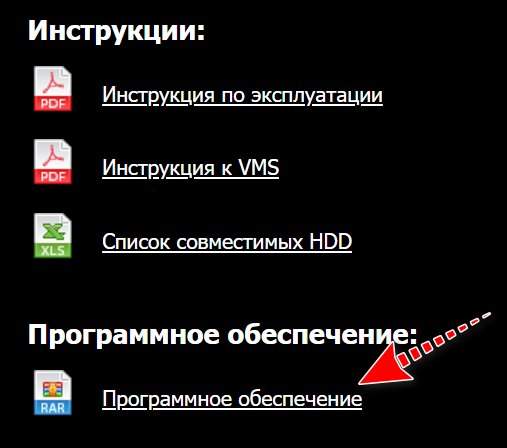
Собственно, загрузив и открыв архив, можно найти: проигрыватель (причем, не только для Windows), конвертер, кодеки и пр. «добро».

Спец. ПО от производителя видеорегистратора
В принципе, дальше никаких сложностей с обработкой такого видео возникнуть не должно…
3) Воспользоваться HEX редакторам и проанализировать начало файла
В тех случаях, когда производитель и модель устройства, на котором сделана запись, неизвестен (или на официальном сайте нет никакого ПО, или он уже давно закрыт) — можно попробовать найти кодек для декодирования видео вручную. Для этого понадобиться какой-нибудь HEX редактор (например, можно взять Win HEX).
Открыв в таком редакторе файл — видео вы не увидите, будут отображены лишь цифры, буквы и пр. (многих пользователей это «пугает»…). На самом деле, нам нужно только просмотреть первые 4 байта файла (см. скриншот ниже, они выделены — «4HKH»).
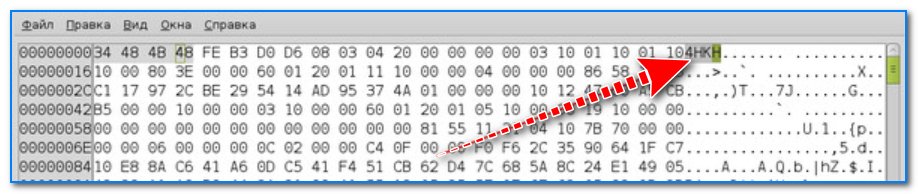
Видеофайл был открыт в hex редакторе (для 4HKH — можете воспользоваться вот этим кодеком, он интегрируется в проигрыватель WMP)
По этим 4-байтам можно вручную попытаться найти кодек для дешифровки файла. Достаточно задать вопрос в Google (Яндекс) вида «4HKH video compressor» («4HKH video converter») и прочие производные.
В общем-то, дальнейшие действия могут различаться в зависимости от того, какой софт для «декодирования» и работы с видео вы загрузите…
На этом все, за дополнения — заранее благодарю.
Открытие видео H.264
Практически все популярные программы и конвертеры работают с форматом H.264, Популярными являются:
- QuickTime Player.
- Media Player Classic — Home Cinema.
- Light Alloy.
- VLC Media Player.
- Kantaris Media Player.
Полезные программы для работы с h264
Чтобы открыть и просмотреть файл h264 с видеорегистратора, подойдёт любой проигрыватель. Единственное условие: установленные в системе пакеты кодеков, наподобие K-Lite Codec Pack. При их наличии, этот несжатый формат «чистых» видеоданных должен без проблем открываться и в стандартном проигрывателе Windows, и в любом другом: дополнительная настройка не требуется. Кодеки обычно не требуются для просмотра видео в системе управления камерами CMS. Для веб доступа к видеорегистратору через браузер кодеки также не нужны.
Данные расширения h264 представляют собой крупные по объёму контейнеры: их не всегда удобно сохранять для пересылки, отправки на удалённый сервер или записи на оптический носитель. Иногда полезно конвертировать их в другой, более привычный и компактный формат: mov, avi, mpg и др. Среди лучших программ-конвертеров: Freemake Video Converter, CUDA Video Converter и другие. Работать с ними несложно даже новичку: достаточно открыть исходный файл, выбрать нужный формат и настройки, затем – подождать несколько минут окончательную обработку.
Media Player Classic

В один ряд с плеером VLC идет проигрыватель Media Player Classic, который также может похвастаться внушительным набором возможностей, поддержкой огромного числа форматов аудио и видео, ну и, конечно, возможностью воспроизвести H264-файл на компьютере.
Проигрыватель является полностью бесплатным, поэтому смело загружайте его на компьютер.
Каждая из трех программ, приведенных в статье, позволит с легкостью открыть файл с расширением .h264, полученный в результате съемки камеры видеонаблюдения.
Преимущества HEVC по отношению к старым форматам
С выходом iOS 11 и macOS High Sierra Apple начала усиленно продвигать новые форматы для изображений (HEIF) и видео (HEVC). Задача упростилась в том плане, что новый кодек обеспечивал либо видео лучшего разрешения, либо меньшего размера, что в эпоху глобального обмена контентом имеет немаловажное значение – попробуйте передать по сети файл размером с 10-20 ГБ.
Использование блоков большего размера позволило также сократить время, затрачиваемое на кодирование и, что не менее важно, на декодирование, предотвращая фризы при просмотре видео.
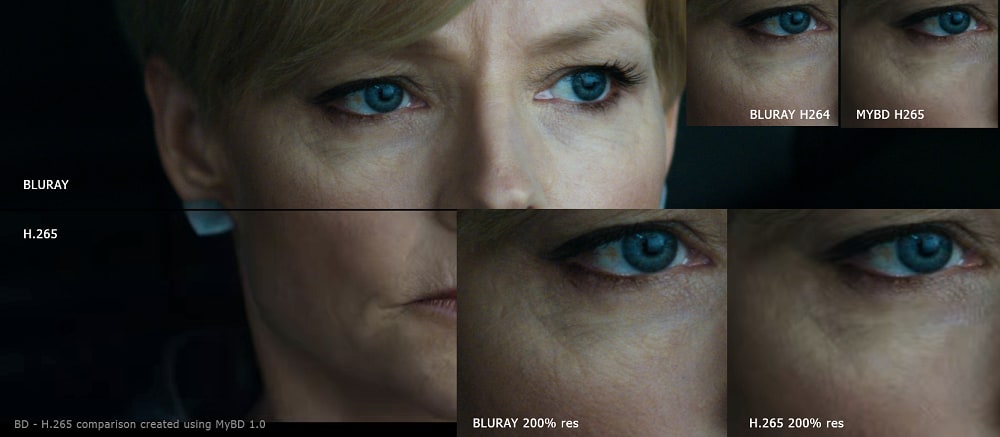
Частично улучшения характеристик нового формата удалось добиться за счёт использования новых технологий, о которых мы уже упоминали. Но за всё нужно платить. В данном случае речь идёт о возрастании нагрузки на аппаратную часть, из чего следует вывод, что для обеспечения декодирования видео в формате HEVC потребуется более мощное оборудование. Второй негативный момент связан с тем, что соответствующие кодеки, по крайней мере, на начальном этапе распространения формата, встроены в популярные проигрыватели в ограниченном количестве. Ещё хуже обстоят дела с «железом» – только передовые модели телевизоров, медиаплееров, телевизионной техники и IP-камер умеют «переваривать» этот формат. Но это, разумеется, дело поправимое в среднесрочной перспективе. Во всяком случае, уже сейчас количество доступных аппаратных и софтверных декодеров стремительно растёт.
Что касается ПК, то поначалу H.265 поддерживали только видеокарты 970/980 от GeForce, а для кодирования среднего видео этого формата на более слабом оборудовании требовалось порядка 10 часов. Сегодня ситуация в этом плане гораздо более благоприятная, а дивиденды от использования HEVC очень даже ощутимы. Главное, что выгода будет тем больше, чем выше качество видео: для разрешения 720p, которое ещё совсем недавно было «золотым стандартом», размер файла будет примерно на 25% меньше, чем в формате H.264. Но для 4К выигрыш составит уже 50%, а если говорить о рипах Blue-ray, то здесь экономия достигается десятикратная, то есть видео такого качества вполне можно упаковать в каких-то 3-4 ГБ.
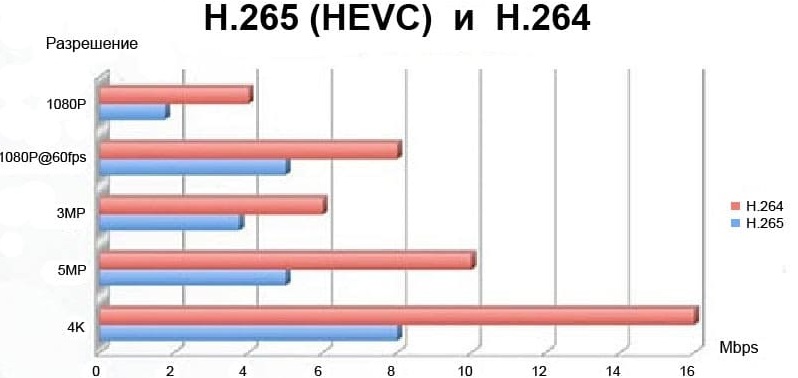
Рассмотрим основные особенности кодека HEVC с технической точки зрения:
- формат предусматривает поддержку 8-10-битных профилей Main, а в скором времени ожидается переход на 12-битные профили;
- кодек H.265 умеет компенсировать динамические кадры с потрясающей точностью – порядка 1/8 пикселя;
- применяются двумерные интерполяционные фильтры ASF трёх разновидностей: направленные, неразделимые, разделимые;
- реализована схема кодирования на основе сравнения и предсказания вектора движения;
- используется технология адаптивного предсказания ошибок и интеллектуального выбора параметров матрицы;
- в кодеке HEVC применяется зависящее от используемого режима внутрикадровое кодирование.
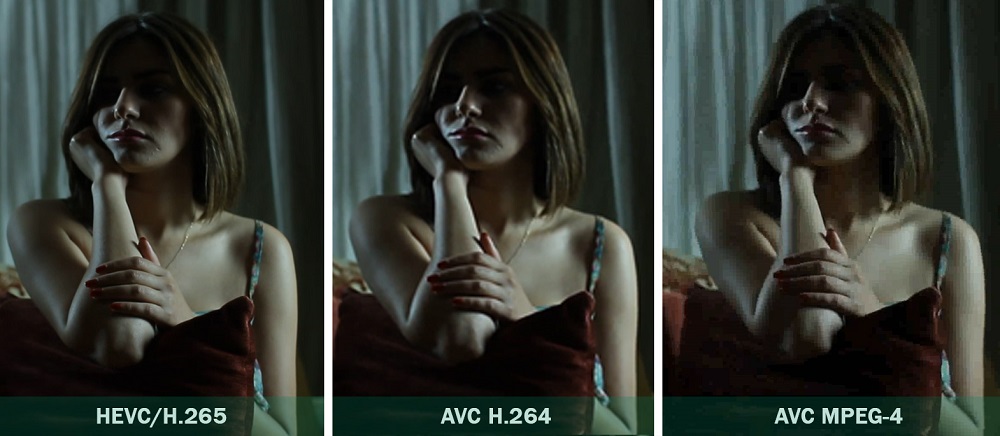
Разумеется, это не все технологические новшества, характеризующие новый кодек. Но и перечисленного вполне достаточно, чтобы специалист смог понять, на что способен новый формат.
Особенности формата h264
Видео в формате h264, как правило, получают с последних моделей камер видеонаблюдение и видеорегистраторов. Основная особенность таких файлов в том, что они обладают минимальным размером, при этом качество видео и звука остается высоким.
Несмотря на то, что многие пользователи никогда не слышали о формате h264, открыть его достаточно просто. Для этого используют специальные утилиты и программы, а иногда конвертируют видео в более удобную версию.
Программы для видеорегистраторов
Все представленные программы доступны для бесплатного скачивания в интернете. Они не занимают много места на компьютере, не оказывают влияния на производительность операционной системы. Все современные ПК могут обеспечить их работу. Некоторые проигрыватели универсальные, предназначены для воспроизведения разных форматов. Работа с большинством программ не требует специальных знаний или навыков. Для распознавания записей с регистратора чаще всего используются Registrator Viewer, VLC Media Player, K Lite Codec Pack, Dashcam Viewer, Media Player Classic. ПО имеет определенные особенности, преимущества и недостатки.
Registrator Viewer
Программа была написана разработчиком Vadikus Production примерно10 лет назад. В 2015 г. появилась обновленная версия 6.0.0.8. Из-за смерти программиста этот вариант стал последним. Программа создана для Виндоус, позволяет просматривать записанные видеофайлы. Функционал включает проигрывание роликов на ПК, софт работает автономно, необходимость в скачивании инструментов, библиотек, модулей отсутствует. Группировка файлов поможет сэкономить время на поиск нужной информации. ПО позволяет объединять все записи в единый ролик, в итоге получается фильм с лучшими видами из окна.
Программа позволяет менять масштаб изображения, делать покадровую перемотку ролика. Видеорегистратор с GPS дает просматривать маршрут, отображает информацию о расстоянии. При необходимости можно вырезать нужный фрагмент и загрузить его в файл. Интерфейс переведен на 25 языков мира.
Registrator Viewer совместим с регистраторами, оснащенными G-Sensor или GPS. Софт работает также на новых моделях навигаторов Vosonic, TeXet, и др.
- возможность просмотра видеозаписей в ролике;
- возможность монтажа ролика с применением небольшого количества инструментов;
- защита от перезаписи информации;
- возможность коррекции звука и скорости воспроизведения видеофайла без необходимости скачивания кодеков;
- отсутствие сжатого дистрибутива;
- отсутствие платы за использование софта;
- возможность расчета скорости движения авто и направления с применением зафиксированных координат GPS.
VLC Media Player
Медиаплеер VLC Media Player отличается универсальностью. Софт позволяет просматривать разные форматы видео, в том числе с регистратора. Основная особенность программы заключается в возможности воспроизведения RTSP-потока. Программа используется на Виндоус, приложения созданы для iOS, Андроид, Линукс и MacOS. Плеер содержит все необходимые кодеки, необходимость в их скачивании отсутствует.
- поддержка разных форматов;
- персонализация, возможность выбора интерфейса, составления плейлиста и др.;
- удобство — возможность использования приложения сочетания клавиш для выполнения команд;
- кроссплатформенность;
- потоковое вещание — возможность трансляции видео в интернет.
Что делать с видео с камеры наблюдения/видеорегистратора
1) Попробуйте загрузить альтернативные проигрыватели
Самая популярная причина невозможности открыть видеофайл — это отсутствие кодеков (ну либо различные сбои глюки с ними). Поэтому, первое, что посоветовал бы, это:
Если воспроизвести видео в приведенных выше проигрывателях не получилось — возможно, что файл с регистратора был закодирован в «особый» кодек *.
Видеорегистраторы и камеры наблюдения могут кодировать видео при записи в свой собственный формат (многое зависит от производителя и модели вашего устройства). Если это так, то обычными проигрывателями и кодеками такое видео открыть не получится. Делается это видимо для того, чтобы никто (кроме хозяина техники) не мог так просто и легко отредактировать видеозапись.
Для воспроизведения подобных файлов есть два варианта:
- узнать производителя и модель устройства (на котором сделана видеозапись) и загрузить программы с официального сайта (обычно, у всех производителей на сайте размещено ПО для работы с их оборудованием);
- воспользоваться HEX редактором, узнать заголовок файла и попытаться вручную найти необходимый кодек (дешифратор).
2) Воспользоваться спец. ПО от производителя
В нижней части страницы представлены не только инструкции и тех. характеристики, но и программное обеспечение для работы с видеорегистратором.
Собственно, загрузив и открыв архив, можно найти: проигрыватель (причем, не только для Windows), конвертер, кодеки и пр. «добро».
Спец. ПО от производителя видеорегистратора
В принципе, дальше никаких сложностей с обработкой такого видео возникнуть не должно…
3) Воспользоваться HEX редакторам и проанализировать начало файла
В тех случаях, когда производитель и модель устройства, на котором сделана запись, неизвестен (или на официальном сайте нет никакого ПО, или он уже давно закрыт) — можно попробовать найти кодек для декодирования видео вручную. Для этого понадобиться какой-нибудь HEX редактор (например, можно взять Win HEX).
Открыв в таком редакторе файл — видео вы не увидите, будут отображены лишь цифры, буквы и пр. (многих пользователей это «пугает»…). На самом деле, нам нужно только просмотреть первые 4 байта файла (см. скриншот ниже, они выделены — «4HKH»).
Видеофайл был открыт в hex редакторе (для 4HKH — можете воспользоваться вот этим кодеком, он интегрируется в проигрыватель WMP)
По этим 4-байтам можно вручную попытаться найти кодек для дешифровки файла. Достаточно задать вопрос в Google (Яндекс) вида «4HKH video compressor» («4HKH video converter») и прочие производные.
В общем-то, дальнейшие действия могут различаться в зависимости от того, какой софт для «декодирования» и работы с видео вы загрузите…
На этом все, за дополнения — заранее благодарю.
Давайте рассмотрим более подробно, чем открыть файл .264 с видеорегистратора или камеры наблюдения.
Специальные программы
Для открытия видео .264 станут полезными следующие программы:
Видеофайлы .264 можно объединить или разъединить. Как это сделать мы рассмотрим дальше.
Утилиты
Чтобы воспроизвести файл .264, необходимо поместить его в контейнерный формат, который сможет распознать любой медиа-проигрыватель. Для этой цели рекомендуем воспользоваться одной из следующих утилит:
- Demuxer – умеет создавать записи dsm или mpc. Стоит отметить, что файлы dsm можно воспроизвести только в этой утилите.
- MKVcleaver – с ее помощью вы сможете вырезать видео в .MKV.
- Mkvmerge – способна изменить, вырезать, объединить или разъединить видеофайлы. После обработки видео качество видео не ухудшается, а формат меняется на .MKV.
- Haali Muxer – может помочь в преобразовании, объединении или разъединить видеофайлов. После обработки видео ему присваивается формат .MKV.
Конвертация
Процесс конвертации .264 и H.264 достаточно простой. Для этого вам необходимо скачать программу для конвертирования. Самыми популярными программами для этой цели являются:
Надеемся, что изложенные в этой статье советы, помогли вам понять, как просматривать и обрабатывать записи .264 и H.264. Если у вас остались вопросы, свяжитесь с нами. Опишите вашу проблему в подробностях, чтобы мы смогли вам помочь.
Онлайн конвертеры
Inettools.net
Одним из лучших онлайн приложений является инеттулс.нет. Это русифицированная онлайн программа, которая кодирует не только видеофайлы, но и множество других форматов – текстовых, изображений и т.п.

Для того, чтобы загрузить файл для перекодирования, кликаете по кнопке «Выбрать». В открывшемся проводнике выбираете необходимый файл, ждете, пока он загрузится. Затем утилита начинает обработку файла. После перекодировки, появится ссылка на скачивание с одним из форматов который был выбран для кодирования. Кликаете по кнопке «Скачать» и получаете уже преобразованный файл.
FileZigZag

Еще один онлайн сервис, который позволит преобразовывать файлы с расширением H.264 в нужный формат. Для этого просто перетаскиваем файл в FileZigZag, выбираем в какой формат нужно перевести видео и заполняем поле с e-mail адресом. На него придет ссылка для скачивания готовой записи.
ZamZar

Замзар поддерживает множество расширений, среди которых H.264. Имеется поддержка менее распространенных форматов таких, как AIFF, XPS. Для того, чтобы конвертировать файл, кликаете по вкладке «Choose files». Затем во вкладке «Convert files to» — выбираете формат в который необходимо конвертировать, вводите свой e-mail и ждете, пока не придет ссылка на скачивание.
Читайте также:
Приветствую! Я являюсь руководителем данного проекта и занимаюсь его наполнением. Здесь я стараюсь собирать и публиковать максимально полный и интересный контент на темы связанные с современными технологиями и программным обеспечением. Уверен вы найдете для себя немало полезной информации. С уважением, Борис Аладышкин.












